Reklamcılık
Birçok Android telefon, işletim sisteminin zaten yaklaşık 6 GB tükettiği çok az depolama alanıyla gelir. Neyse ki, Android 6.0 Marshmallow veya sonraki sürümlere sahip telefonlar, depolama alanlarını bir çırpıda genişletebilir. Ancak birkaç sorun, genişletilebilir depolamayı kullanmayı zorlaştırabilir.
4 microSD Kartlarla İlgili Sorunlar
Ne yazık ki, kullanarak Android'de microSD kartlar Sonraki Telefonunuzun MicroSD Kart Yuvasına İhtiyacı Var - İşte NedeniBazı popüler telefonlarda microSD kart yuvaları yoktur - ancak birçoğu hala var ve bir taneye ihtiyacınız var! Devamını oku sorunlarla birlikte gelir.
İlk olarak, bir kart satın almak sorun olabilir. Çoklu microSD kart sertifikaları ve standartları tüketicilerin kafasını karıştırabilir (örn. FAT vs exFAT FAT32 vs. exFAT: Fark Nedir ve Hangisi Daha İyi?Dosya sistemi, bir işletim sisteminin herhangi bir sabit sürücüdeki verileri okumasını sağlayan araçtır. Birçok sistem FAT32 kullanır, ancak bu doğru olanı mı ve daha iyi bir seçenek var mı? Devamını oku
). Jargon miktarı kafa karıştırıcı, bu yüzden konuyu en önemli kısımlarına ayırmaya çalışacağım: kartı doğru bir şekilde biçimlendirmeniz ve sisteminizin izin verdiği kadar hızlı olanı seçmeniz gerekiyor.İkincisi, microSD kartların yapılandırmaya ihtiyacı var. Bir telefona bir kart yapıştırırsanız, tüm dosyalarınızı mutlaka üzerine taşımaz. Bir microSD kartın ilk kez kullanımı, uygulamaların ve dosyaların manuel olarak aktarılmasını gerektirebilir.

Üçüncüsü, bir bilgisayarda microSD kart kullanamazsınız ve akıllı telefon. Android 6.0 Marshmallow (ve daha yenisi), kullanıcıların kartlarını bilgisayarlar arasında değiştirmesini engeller ve harici depolama olarak kullanmak (belirli bir numara bilmiyorsanız).
Dördüncüsü, Android 6.0 veya daha yeni sürümlerde microSD kartların yedeğini oluşturmak zahmetlidir. Ne yazık ki, kolay bir cevap yok. Kısa vadede, daha küçük bir karttan daha büyük bir karta geçmek istiyorsanız, hiçbir kartınız yok. iyi Android 6.0 veya sonraki sürümlerde seçenekler.
1. En İyi microSD Kartı Satın Alın
Telefonunuzda bir microSD kart yuvası yoksa, şansınız kalmaz. Ancak, telefonunuz uyumluysa ve bir microSD kart istiyorsanız, ihtiyacınız olan kart türünü bilin. İki şey bulun: birincisi, telefonunuzun taşıyabileceği büyüklükte bir microSD kart ve ikincisi, ihtiyaçlarınız için en hızlı kart.
microSD Kart Boyutu ve Hızı
microSD kartlar üç kapasite sınıflandırmasına ayrılır. Bunlardan ikisi hala Android cihazlarda kullanılmaktadır: Secure Digital High Capacity (SDHC) ve Secure Digital eXtended Capacity (SDXC). SDHC, 32 GB'ın altındaki kartları, SDXC ise 64 GB ile 128 GB arasındaki kartları kapsar. Genel olarak, beş yıldan eski telefonlar muhtemelen SDHC kullanırken, daha yeni telefonlar SDXC kullanma eğilimindedir.
Bir boyut seçerken, önce telefonunuzun kaldırabileceği maksimum boyutu (muhtemelen SDXC veya 32 GB'den büyük) bulun ve ihtiyacınız olan depolama miktarını tahmin edin. İhtiyacınızdan iki kat veya yüzde 75 daha fazla kapasite satın alın. Çoğunlukla doldurulmuş bir kart, boş olandan daha yavaş çalışır.
Bir kart boyutu seçtikten sonra bir hız seçmeniz gerekir. Android ile ilgili en yaygın iki sertifika şunlardır: UHS-I ve 10. sınıf. Bazıları UHS-I'nin Sınıf 10'dan daha hızlı bir standart olduğunu savundu. Ancak test edildiğinde, farklar önemsiz görünüyor:
Medya dosyalarını depolamak için, iki standart performans açısından yaklaşık olarak eşittir. Ancak, uygulamaları karta atmayı planlıyorsanız, adında bir derecelendirme arayın. uygulama performans sınıfı, bir "A" derecesi ve ardından birleşik bir sayı ile gösterilir. İşte sertifikayı açıklayan bir YouTube videosu:
Standart (2017 itibariyle) nispeten yenidir ve yalnızca bir avuç SanDisk microSD kartı A1 derecesine sahiptir (ayrıca UFS derecesi Samsung'un UFS Hafıza Kartları MicroSD'den 5 Kat Daha HızlıTüketiciler için ufukta daha hızlı bir teknoloji var: UFS kartları, SD ve microSD kartların yerini almaya hazırlanıyor. Ama nasıl çalışıyor? Ve ne var? Devamını oku , ancak henüz kart yok gibi görünüyor). İşte bir kartta A1 derecesinin nasıl göründüğüne dair bir örnek:

A-Sertifikasyon Aldatıcıdır ve Yaygın Değildir
Ne yazık ki, A1 standardı hem aldatıcı ve nadir. Aldatıcı olan, bazı kartların olmadan sertifika, A1 dereceli kartlar gibi çalışır. Örneğin, Tel Kesici ve Jeff Geerling Samsung'un EVO+ kartlarının neredeyse SanDisk Extreme Pro ile eşit performansa sahip olduğunu gösteren yayınlanmış veriler.
Sadece iki SanDisk kartının A1 derecesine sahip olması nadirdir. Ve bunun nedeni muhtemelen SD Kart standardını yöneten kuruluşun bir derecelendirme karşılığında para almasıdır. Gerçekte, diğer birçok kart A1 sertifikası kriterlerini karşılamaktadır.
Peki Ne Tür microSD Almalısınız?
Kullandığınız veri türüne bağlıdır. Yalnızca müzik veya video dosyalarıysa, her yerde bulunan Class 10 veya UHS-I sertifikası yeterince iyidir. Kartı 4K özellikli bir dijital kamerayla birlikte kullanmadığınız sürece, bundan daha fazlası para israfına neden olur (4K ve Ultra HD arasındaki fark 4K ve Ultra HD (UHD) Arasındaki Fark Nedir?Yeni bir TV veya monitör satın almayı düşünüyorsunuz ancak 4K ile 4K arasındaki farklar yüzünden kafanız karıştı. UHD? İşte bilmeniz gerekenler. Devamını oku ).
Uygulamalarla kullanım için Samsung EVO+ veya Select, dolar başına en iyi performansı sunar. Sadece Android 6.0 veya daha yenisine sahip olduğunuzdan emin olun.
- Samsung EVO+ ve Samsung EVO Select: Bunlar aynı kart. Her ikisi de daha düşük dayanıklı TLC NAND paketleri ile donatılmıştır (TLC'nin neden sorunları var? Ultrabook'larda Samsung TLC SSD'lerin Yavaş Hızları Nasıl DüzeltilirTLC belleğe sahip birçok Windows Ultrabook SSD, ezici bir kusurdan muzdarip: Birkaç hafta sonra, okuma hızları bir taramaya düşüyor. Sürücünün orijinal performansını nasıl geri yükleyeceğinizi gösteriyoruz. Devamını oku ). Ancak fiyatına göre en iyi performansı ve kapasiteyi sunar.
Samsung 128GB 100MB/s (U3) MicroSDXC EVO Select Hafıza Kartı, Tam Boy Adaptörlü (MB-ME128GA/AM)Samsung 128GB 100MB/s (U3) MicroSDXC EVO Select Hafıza Kartı, Tam Boy Adaptörlü (MB-ME128GA/AM) Amazon'dan Şimdi Satın Alın $19.99
- SanDisk Extreme Pro: SanDisk'in Extreme Pro'su, yüksek dayanıklılığa sahip MLC NAND paketleri kullanır, yani her yerdedir TLC'den iki kat daha güvenilir microSD kartlar. Ve en yakın rakiplerinden biraz daha hızlı, ama daha pahalı.
SanDisk Extreme PRO microSDXC Bellek Kartı Artı SD Adaptörü 100 MB/sn'ye kadar, Sınıf 10, U3, V30, A1 - 64 GBSanDisk Extreme PRO microSDXC Bellek Kartı Artı SD Adaptörü 100 MB/sn'ye kadar, Sınıf 10, U3, V30, A1 - 64 GB Amazon'dan Şimdi Satın Alın $24.15
- SanDisk Plus: A1 derecesine sahip olsa da Extreme Pro veya EVO+ kadar hızlı değil. Pazarlık mı? EVO+ veya SanDisk Extreme'den daha ucuzdur.
Adaptörlü SanDisk Ultra 128GB microSDXC UHS-I kart - 100MB/s U1 A1 - SDSQUAR-128G-GN6MAAdaptörlü SanDisk Ultra 128GB microSDXC UHS-I kart - 100MB/s U1 A1 - SDSQUAR-128G-GN6MA Amazon'dan Şimdi Satın Alın $17.85
- SanDisk Ultra 400 GB: Ultra, 3D TLC NAND (son derece dayanıklı) kullanır. Bu aynı zamanda en büyük kapasiteli microSD kart Telefonunuzu Süper Boyuta Getirin! 400GB microSD Kart Almalı mıyım?En büyük microSD kartı mı arıyorsunuz? SanDisk'in 400 GB'lık teklifi boyut açısından tüm rekorları kırabilir, ancak gigabayt başına değeri sabit kalıyor. En iyi büyük boyutlu microSD kartları ele aldık. Devamını oku 2017 itibariyle mevcuttur. Ancak, fiyat aşırı derecede yüksek ve performans Extreme Pro'dan daha az.
Adaptörlü SanDisk Ultra 400GB microSDXC UHS-I kartı - SDSQUAR-400G-GN6MAAdaptörlü SanDisk Ultra 400GB microSDXC UHS-I kartı - SDSQUAR-400G-GN6MA Amazon'dan Şimdi Satın Alın $57.99
2. microSD Kartınızı Biçimlendirin ve Yapılandırın
6.0 Marshmallow'un altında bir Android sürümü çalıştıran cihazlar, sistemin sizin için yaptığı microSD kartı bölümlemekten başka bir adım gerektirmez. Android 6.0 ve daha yenisi, tüm uygulamaları ve verileri taşımayı kolaylaştıran microSD kartla özel entegrasyon içerir.
microSD Kartınızı Biçimlendirme
Bir microSD kart aldıktan sonra, onu biçimlendirmeniz gerekir. Neyse ki, bir Android telefona bir microSD kart taktıktan sonra, sistem otomatik olarak depolama alanınızı biçimlendirmeyi önerir. Basit.
Ancak Android, uygulamaları otomatik olarak karta taşımaz. Uygulamaları tutmak için bir microSD kartı birincil alanınız yapmak için şuraya gidin: Ayarlar > Depolamak. Ardından dahili SD kartınızı seçin. Varsayılan yazma diski.

Kart biçimlendirilmemişse, bunu manuel olarak yapmanız gerekir. Öncelikle Depolama ayarları menüsünden üzerine dokunarak harici kartınızı seçin. Seçildikten sonra, üzerine dokunun. üç nokta ekranın sağ üst tarafında. Bağlam menüsünden Dahili olarak biçimlendir (ekran görüntüsünü bağışlayın, depolama alanım zaten dahili olarak biçimlendirilmiş).

Ayrıca şunları da seçebilirsiniz: Verileri taşı dahili depolama alanınızdan microSD karta. Bu seçeneği seçerseniz, işletim sistemi uygulamaları dahili depolama alanınızdan karta kopyalamaya başlar. Ancak, sistem uygulamalarını veya yönetici ayrıcalıklarına sahip uygulamaları kopyalamayacağını unutmayın.
3. microSD Kartınızı Bölme
Farklı kart boyutları ve hızlarıyla ilgili sorunların yanı sıra, Android'in en son sürümleri bile microSD kartları düzgün kullanmıyor. Neyse ki, bir microSD kartı dahili ve harici depolamaya bölmek (ayırmak) mümkündür.
Bunu yapmak, veriyi (medya dosyaları gibi) karta ve karttan aktaramama sorununu çözer. Ayrıca, Android'in kartın hassas bölümlerini şifrelemesine izin vererek, kartı kötü niyetli üçüncü taraflarca okunamaz hale getirir.
microSD Kartınızı Dahili ve Çıkarılabilir Olarak Biçimlendirme
XDA Kıdemli Üyesi sayesinde oktanyum91, şimdi yapabilirsin bir microSD kartı hem dahili olarak biçimlendirin ve harici. Bu, özellikle özel ROM'lar kullananlar, medya dosyalarını bilgisayarları ve microSD kartları arasında taşıyanlar ve hemen hemen herkes için kullanışlıdır. Bu yöntem harika çalışıyor olsa da, ne yazık ki bazı gereksinimleri de beraberinde getiriyor.
İlk olarak, Android Hata Ayıklama Köprüsü'nü (ADB) kullanarak bir telefona nasıl bağlanacağınızı bilmeniz gerekir. açıklamaya çalıştım ADB nasıl düzgün şekilde kurulur Android, Windows'a ADB Üzerinden Bağlanmayacak mı? 3 Kolay Adımda DüzeltinADB cihazınızı algılamıyor mu? Android, ADB'ye bağlanamadığında, bunu nasıl düzelteceğiniz ve tekrar bağlanacağınız aşağıda açıklanmıştır. Devamını oku . Ancak, birçok kullanıcı rapor asla ADB'yi başarıyla kullanabilmek. Uyarıldınız. İkincisi, microSD kartları destekleyen bir telefona ihtiyacınız var.
İlk önce, dosyayı indirin ve açın aftiss_b3.zip yürütülebilir dosyası. Sonra USB hata ayıklamayı aç Android'de USB Hata Ayıklama Modu Nedir? İşte Nasıl EtkinleştirileceğiAndroid'inizde USB Hata Ayıklamaya izin vermeniz mi gerekiyor? Bilgisayarınızdan telefonunuza komut göndermek için hata ayıklama modunun nasıl kullanılacağını açıklıyoruz. Devamını oku akıllı telefonunuzda.
İkinci olarak, akıllı telefonunuzu bilgisayarınıza bağlayın (bir USB-C veya microUSB kablosuyla).
Üçüncüsü, bir Windows bilgisayarda çalıştırın aftiss.cmd indirilen dosyalardan. Bunun yerine Linux kullanıcılarının kullandığını unutmayın. aftiss.sh CMD dosyası yerine.
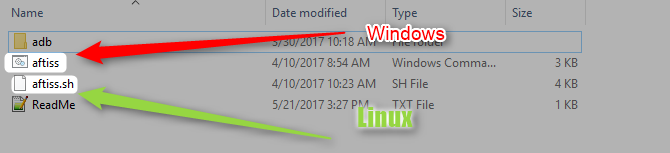
Dördüncüsü, dört biçimlendirme modundan birini seçin. Her birinin kendi avantajları ve dezavantajları ile geldiğini unutmayın. Kişisel tavsiyem, kartı %25 SDCard ve %75 Dahili olarak ayarlamanızdır. Dahili dosyaları hareket ettirmek için az miktarda alan ve uygulamalar için büyük miktarda alan sağlar. Çoğu medya istifçisi, kartı tamamen SDCard depolama (taşınabilir depolama) olarak tutmakta muhtemelen iyi olacaktır.

Formatı tamamladıktan sonra kartı bir bilgisayara taşıyabilir ve dosyaları SDCard bölümüne aktarabilirsiniz.
Hızlı Genişletilebilir Depolamadan Yararlanın
En hızlı sertifika (bkz: hızlı microSD kartlar En Hızlı ve En İyi microSD KartlarDepolama alanınız mı bitiyor? Bir microSD kart isteyeceksiniz! Peki sizin için en iyi microSD kart hangisi? Devamını oku ) A1 derecesi olabilir, ancak uygulamalar ve medya depolama için en iyi kart Samsung EVO+'dır (veya Amazon'dan Select modeli).
Hem dahili hem de çıkarılabilir depolamaya bölünürse, kartınızı çıkarmanıza gerek kalmadan uygulamaları, ROM'ları ve flashable ZIP dosyalarını yandan yükleyebilirsiniz.
Favori microSD kartınız hangisi? Bundan daha fazlasını elde etmek için herhangi bir ipucu var mı? Yorumlarda bize bildirin.
Resim Kredisi: aleksanderdnp/Depositphotos
Kannon, ekonomik kalkınma ve uluslararası ticarete vurgu yapan uluslararası ilişkiler (MA) geçmişine sahip bir Teknoloji Gazetecisidir (BA). Tutkuları Çin kaynaklı araçlar, bilgi teknolojileri (RSS gibi) ve üretkenlik ipuçları ve püf noktalarıdır.